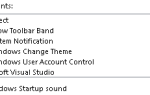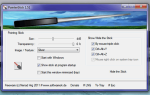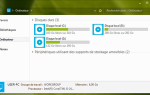Содержание
Netflix существует уже несколько десятилетий и зарекомендовал себя как бум в индустрии развлечений. Это позволяет пользователям транслировать различные шоу и фильмы, если у них есть подписка. В последнее время компания посвятила себя поддержке нескольких платформ, таких как смартфоны, планшеты, Smart TV и т. Д.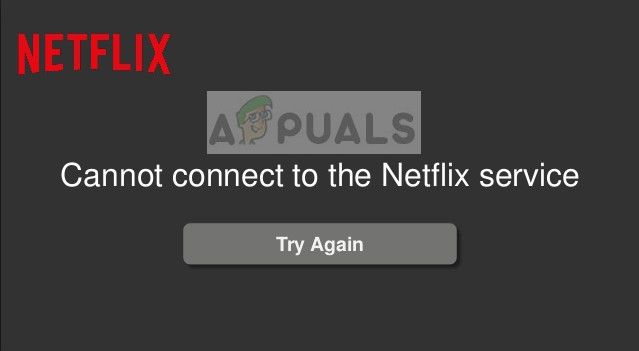
Несмотря на постоянное развитие, произошла ошибка, когда пользователь не может подключиться к Netflix. Эта ошибка была обнаружена практически на всех платформах (от компьютеров до консолей). Это может быть неприятно в долгосрочной перспективе, но это может быть исправлено в течение нескольких секунд. Посмотрите на обходные пути, перечисленные ниже.
Решение 1. Повторный вход в Netflix
Поскольку Netflix работает только тогда, когда учетная запись связана и вошла в систему, мы можем попытаться обновить механизм, войдя в Netflix. Это, в свою очередь, повторно инициализирует все сохраненные в данный момент данные в кэше, с которыми работает Netflix, и вынуждает его получать новые данные с сервера.
- Нажмите на значок в верхней правой части экрана и выберите «Выйти из Netflix». Если вы не можете открыть этот экран, вы можете удалить все файлы cookie или перезагрузить браузер. Таким образом, вам придется принудительно войти в систему при запуске Netflix.
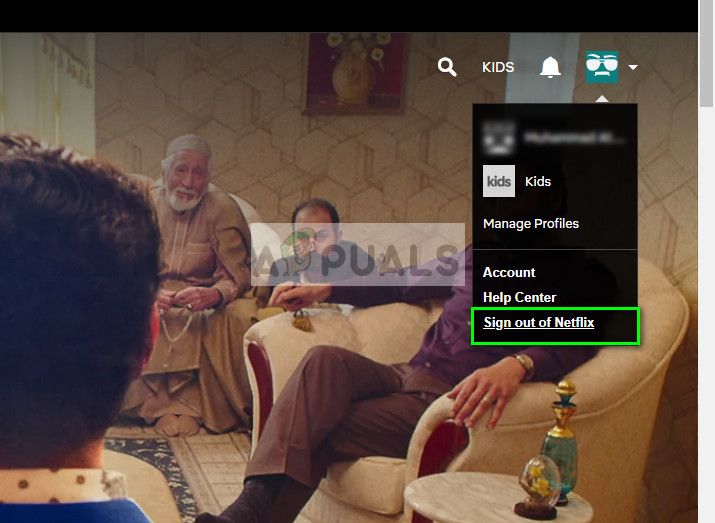
- Теперь снова откройте веб-сайт Netflix и введите свой полномочия. Надеюсь, после входа вы сможете получить доступ ко всем шоу.
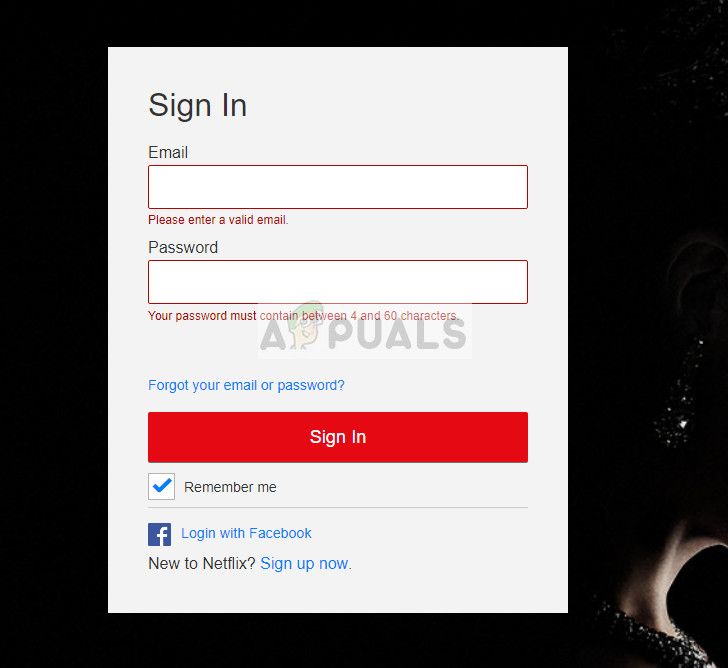
Решение 2. Переустановите приложение (Android и Windows)
Если вы используете Netflix из приложения на Android или в Windows, рекомендуется переустановить его. Было много случаев, когда приложение или повреждено или имеет так много неправильных конфигураций, что оно не подключается к Интернету. Когда мы переустанавливаем приложение, оно будет вынуждено получить новые данные из магазина приложений и соответственно установить его.
- Нажмите Windows + S, введите «настройки»И откройте« Настройки Windows ». В настройках откройте подзаголовок «Программы».
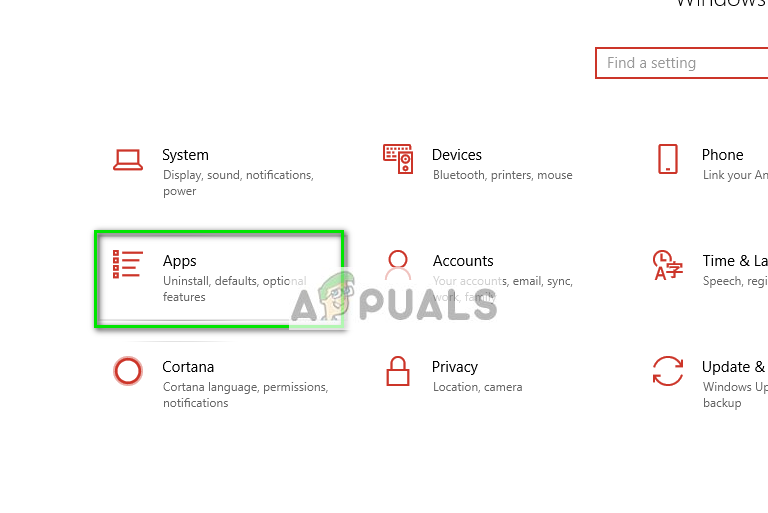
- Поиск Netflix из списка вариантов. Нажмите на нее и выберите «Удалить». Обратите внимание, что при переустановке приложения вам потребуются ваши учетные данные, поэтому они должны быть под рукой.
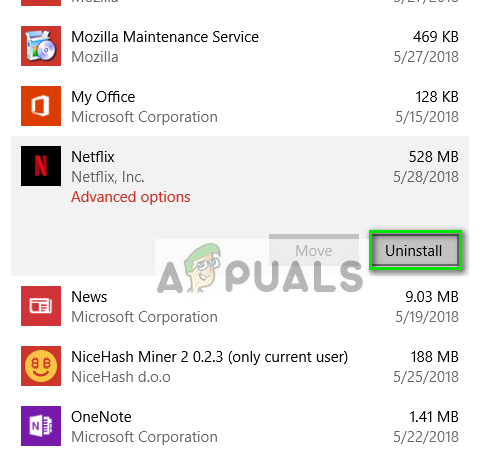
- Перейдите в Магазин Windows и снова загрузите приложение. После загрузки войдите в систему, используя свои учетные данные, и проверьте, решена ли проблема.
Замечания: Вы должны пойти в Настройки> Приложения на вашем телефоне Android и удалите приложение оттуда. Затем вы должны пойти в игровой магазин и скачать его снова.
Решение 3. Настройка DNS от Google
Были сообщения о том, что настройки DNS Google в настройках вашей сети устранили проблему. Это указывает на то, что в вашей сети также могут быть неправильные конфигурации. Мы будем использовать DNS Google и проверим, устранится ли проблема. Если это не так, не стесняйтесь отменить изменения, используя тот же метод, который мы реализовали.
- Нажмите Windows + R, введите «панель управления”В диалоговом окне и нажмите Enter.
- В панели управления нажмите на подзаголовок «Сеть и Интернет».
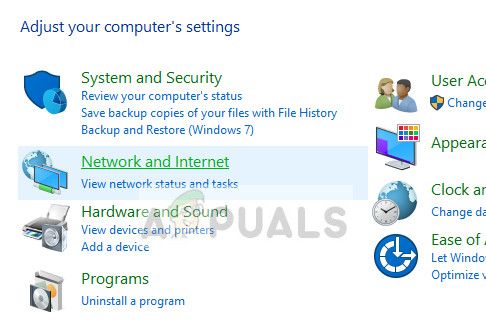
- Выбрать «Центр коммуникаций и передачи данных”Из следующего окна, к которому вы перейдете.
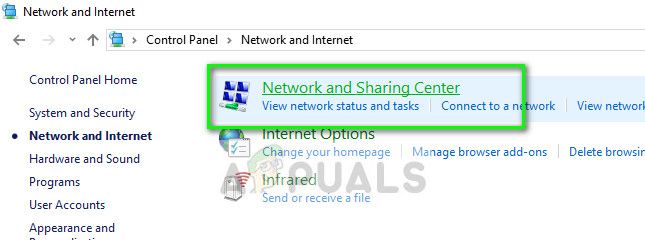
- Здесь вы найдете сеть, к которой вы подключены. Нажмите на сеть, представленную в форме «связи”, Как показано на скриншоте ниже.
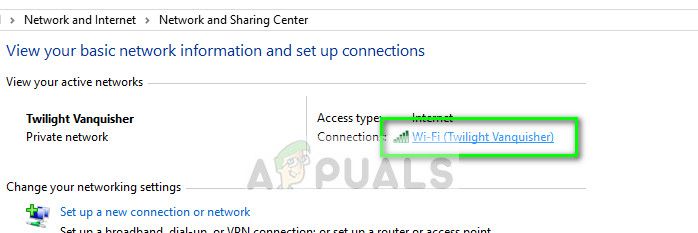
- Теперь нажмите на «свойства»Присутствует в нижней части небольшого окна, которое выскакивает.
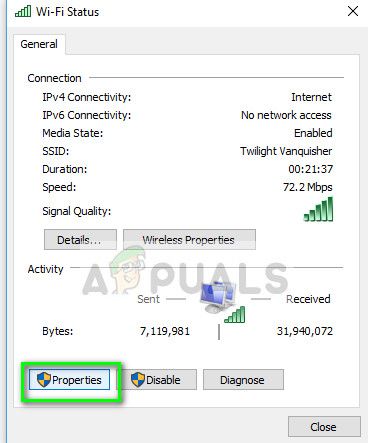
- Дважды щелкните «Интернет-протокол версии 4 (TCP / IPv4)Таким образом, мы можем изменить DNS-сервер.
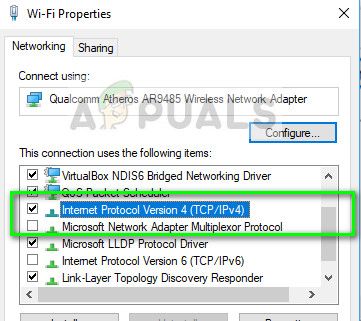
- Нажмите на «Используйте следующие адреса DNS-серверов:», Поэтому диалоговые окна ниже становятся редактируемыми. Теперь установите значения следующим образом:
Предпочитаемый DNS-сервер: 8.8.8.8 Альтернативный DNS-сервер: 8.8.4.4
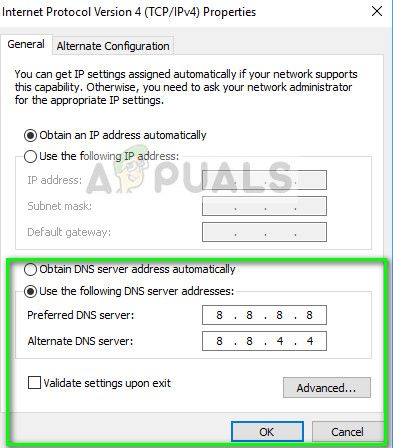
- Нажмите Хорошо сохранить изменения и выйти. Теперь перезагрузите компьютер и посмотрите, решит ли это вашу проблему.
Замечания: Вы можете сделать то же самое, используя настройки консоли (Xbox, PS4, Smart TV). Порядок настроек, конечно, будет другим, но вы можете легко это выяснить.
Решение 4. Перезапуск вашей сети
Другая причина, по которой Netflix может работать, связана с настройками сети. Как вы все знаете, приложения связываются с интернетом через порты. Возможно, ваша сеть либо неправильно инициализирована, либо возникла проблема с назначением IP-адреса. Теперь мы можем сделать две вещи:
- Либо ты можешь цикл питания вся ваша сеть. Закройте свой компьютер (или любое устройство, с которого вы обращаетесь к Netflix), а также свой маршрутизатор. Убедитесь, что все провода расположены правильно. Подождав 10 минут, подключите все обратно и проверьте снова.
- Или вы можете забыть свою текущую сеть и попробовать подключиться к нему снова после ввода всей необходимой информации. Этот пункт в основном действителен для устройств, которые не являются ПК, таких как Smart TV или Xbox и т. Д.
Решение 5. Проверка сторонних приложений
Иногда присутствуют сторонние приложения, которые конфликтуют с приложениями Netflix. Также некоторые модули вроде Hola оказаться проблематичным. Вы также должны проверить свой антивирус и посмотреть, выполняет ли он дополнительные проверки.
- Нажмите Windows + R, введите «appwiz.компл”В диалоговом окне и нажмите Enter.
- Здесь будут перечислены все приложения. Поиск по всем из них по одному и посмотреть, есть ли приложения, которые могут быть причиной проблемы. Сначала нацеливайтесь на приложения, требующие графической информации, и устраняйте неисправности соответствующим образом.
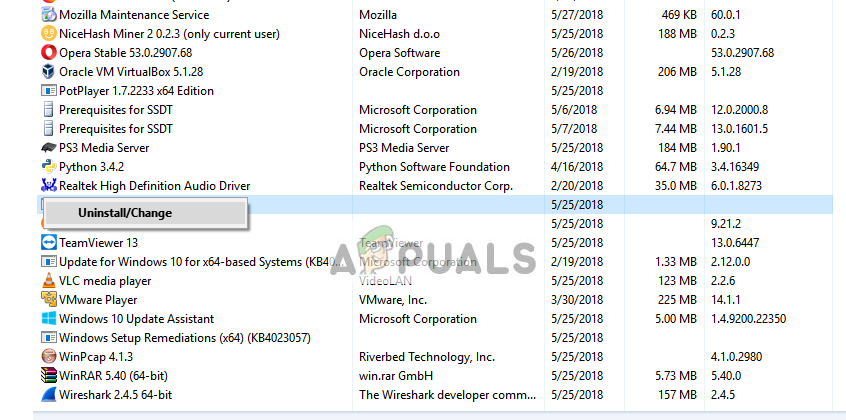
- Перезагрузите компьютер после удаления проблемного приложения и проверьте, можете ли вы успешно получить доступ к Netflix.
Другие вещи, которые вы можете попробовать в дополнение к этим решениям:
- Отключение всех полномочие серверы и убедитесь, что у вас есть рабочее соединение.
- Открытие Netflix на другое устройство присутствует в та же сеть. Это поможет устранить неполадки, если проблема связана с вашим компьютером или сетью.
- включить режим полета если вы не можете смотреть загруженные видео на вашем устройстве.
- Отключить все дополнения в вашем браузере.
- Вы можете очистить данные Netflix на вашем устройстве (Xbox, Android, Smart TV и т. д.), перейдя в настройки приложения.